Creare commenti nei file dei dipendenti.
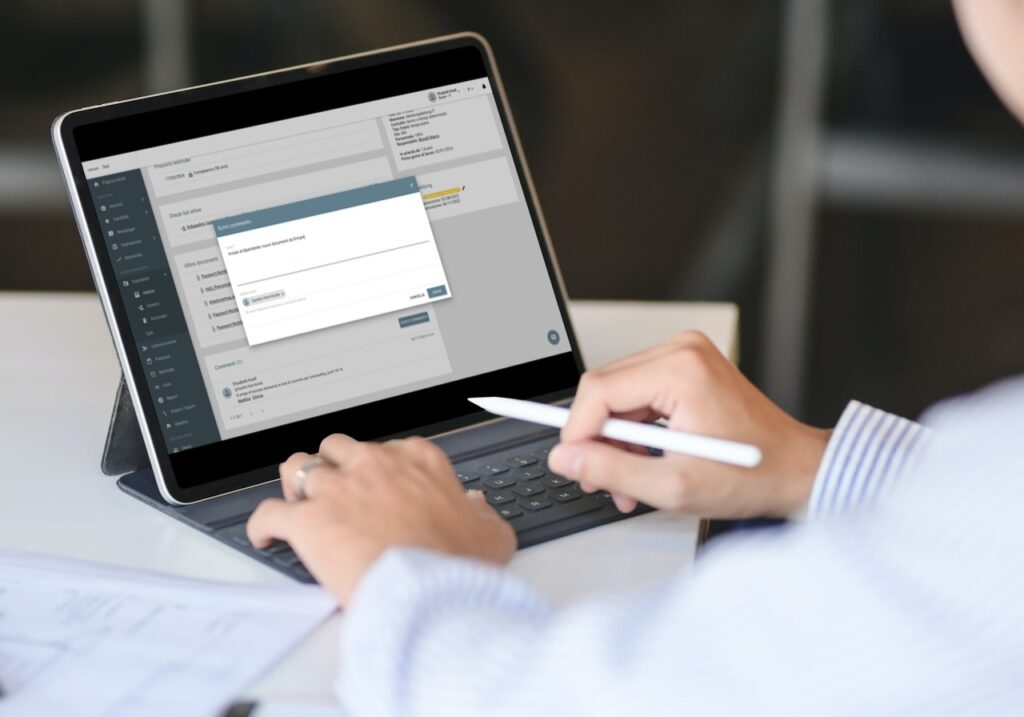
Funzionalità
È possibile scrivere commenti in ogni singolo file dei dipendenti, procedendo come segue:
- Selezioni sotto “Talent Management” il file del dipendente desiderato
- Ora si trova sull’indice del file
- Scorrere fino in fondo fino a visualizzare la sezione “Commenti”
- Per inviare un commento, clicchi su “Invia un commento” o sull’icona rotonda del commento a destra
- Verrà visualizzato un pop-up in cui sarà possibile inserire il proprio commento
- Facoltativo: nel campo “Notifica all’utente” è possibile selezionare un utente che riceverà una notifica via e-mail in merito al commento. In questo modo è possibile avviare un discorso su onboard.
(L’utente deve essere registrato e autorizzato a visualizzare questo file) - Clicchi su “Salva”
- È possibile modificare o eliminare i commenti creati
Commenti privati:
Si possono anche scrivere commenti che sono visibili solo all’autore:
- Selezioni sotto “Talent Management” il file del dipendente desiderato
- Ora si trova sull’indice del file
- Scorrere fino in fondo fino a visualizzare la sezione “Commenti”
- Per inviare un commento, clicchi su “Invia un commento” o sull’icona rotonda del commento a destra
- Verrà visualizzato un pop-up in cui sarà possibile inserire il proprio commento
- Scrivere il testo
- Attivare la casella di controllo “Commento privato (visibile solo a me)”
- Clicchi su “Salva”
Domande frequenti:
Quando si utilizza il modulo di recruiting e il talent management: i commenti fatti durante il processo di candidatura vengono copiati nel file del dipendente?
Quando si crea il file del dipendente tramite il file del richiedente, è possibile scegliere se includere i commenti. Se si accettano, le voci vengono create sotto i commenti nel file dei dipendenti.
Posso limitare i commenti a determinati utenti?
È possibile definire esattamente chi è autorizzato a leggere o scrivere i commenti nei ruoli: https://support.onboard.org/it/hc/gestione-ruoli-talent-management/
